如何在多台電腦上使用一台印表機
2007年8月27日
8000022401
| Category | : 安裝和操作 |
| Description | : 如何在多台電腦上使用一台印表機 |
如何從「新增印表機」圖示新增要共用的印表機 (Windows Me -> Windows XP)
同一網路中的其他 Windows Me 電腦可以使用連接到一台 Windows XP 電腦上的印表機。
<網路工作示例>

(備註)
下文中,稱由 USB 電纜線連接至印表機的電腦(A)為「列印伺服器」,稱要新增的電腦(B)為「用戶端」。
* 兩台電腦在同一網路(LAN)中。
下文中,稱由 USB 電纜線連接至印表機的電腦(A)為「列印伺服器」,稱要新增的電腦(B)為「用戶端」。
* 兩台電腦在同一網路(LAN)中。
<概述>
按以下步驟操作。
1. 指定列印伺服器中的印表機共用設定。
2. 檢查列印伺服器的電腦名稱。
3. 新增要共用印表機至用戶端。
2. 檢查列印伺服器的電腦名稱。
3. 新增要共用印表機至用戶端。
(注意)
- 用「管理員(Administrator)」帳戶登入,指定一台 Windows XP 電腦中的設定值。
- 執行以下步驟之前,請確認列印可以從列印服務器正確執行。
- 如果同時使用 Microsoft 印表機驅動程式和 Canon 印表機驅動程式,網路列印不能執行。請在列印伺服器和用戶端上都安裝 Canon 印表機驅動程式。
<步驟>
以下內容以使用 iP4200 作為要共用的印表機為例說明。
1. 指定列印伺服器中的印表機共用設定
指定設定值,從而使連接到列印伺服器的印表機可以透過網路共用。
1-1. 按一下「開始」,再按一下「控制台」。
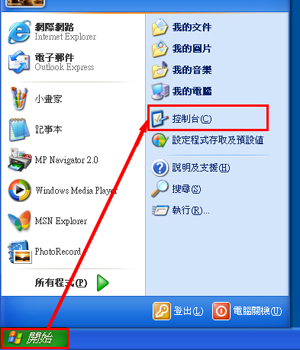
1-2. 按一下「印表機和其他硬體」。
(備註)
根據電腦環境的不同,可能不會顯示此視窗。
根據電腦環境的不同,可能不會顯示此視窗。

1-3. 按一下「印表機和傳真」。
(備註)
根據電腦環境的不同,可能不會顯示此視窗。
根據電腦環境的不同,可能不會顯示此視窗。
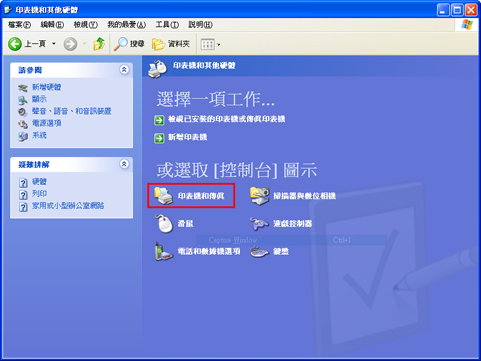
1-4. 選取 Canon iP4200,然後按一下「檔案」功能表中的「共用」。

1-5. 按一下「如果您瞭解了安全性風險後,想再要不執行精靈的情況下與他人共用印表機,請按這裡。」
(備註)
根據電腦環境的不同,可能不會顯示此視窗。
根據電腦環境的不同,可能不會顯示此視窗。
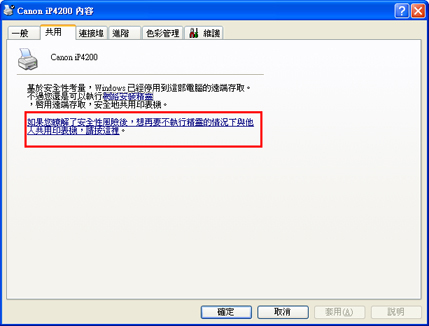
1-6. 選取「只啟用印表機共用」,並按一下[確定]。
(備註)
根據電腦環境的不同,可能不會顯示此視窗。
根據電腦環境的不同,可能不會顯示此視窗。
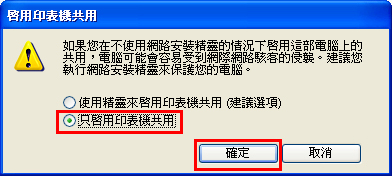
1-7. 選取「共用這個印表機」,並在「共用名稱」中輸入任意名稱,然後按一下[確定]關閉「內容」視窗。
(備註)
- 此處,輸入 iP4200。
- 指定用戶端中的設定值時需要此處輸入的名稱。
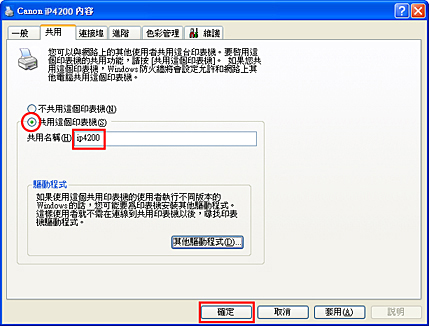
1-8. 請確認指示 Canon iP4200 共用的以下標誌已顯示。

2. 檢查列印伺服器的電腦名稱
檢查列印伺服器的電腦名稱。步驟 3 中需要這個名稱以指定印表機。
2-1. 右鍵按一下「我的電腦」,然後按一下「內容」。

2-2. 按一下「電腦名稱」標籤以檢查「完整電腦名稱」。
「完整電腦名稱」中的名稱是列印伺服器的電腦名稱。
「完整電腦名稱」中的名稱是列印伺服器的電腦名稱。
(備註)
- 此處,以電腦名稱是 Canon 為例。
- 因為指定用戶端中的設定值時需要這個電腦名稱,請將其記下。
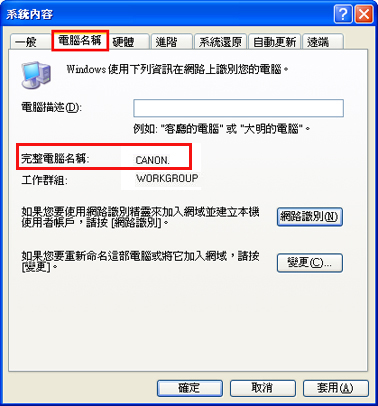
3. 新增要共用印表機至用戶端
新增要共用印表機至用戶端。
3-1. 按一下「開始」、「設定」,然後按一下「印表機」。

3-2. 按兩下「新增印表機」。
(備註)
根據電腦環境,顯示可能會不一樣。
根據電腦環境,顯示可能會不一樣。

3-3. 按一下[下一步]。
3-4. 選取「網路印表機」,然後按一下[下一步]。
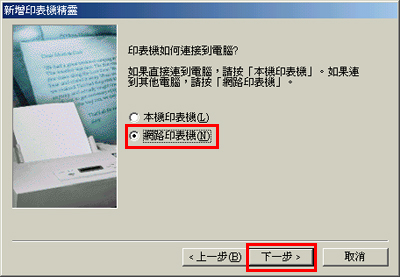
3-5. 按一下[瀏覽]。

3-6. 按一下步驟 2-2 中檢查的列印伺服器的電腦名稱(在這裡是 Canon),然後要共用的印表機圖示會顯示在電腦圖示下方。
按一下印表機圖示,然後按一下[確定]。
按一下印表機圖示,然後按一下[確定]。
(備註)
印表機名稱是步驟 1-7 中輸入的名稱。
印表機名稱是步驟 1-7 中輸入的名稱。

3-7. 顯示「新增印表機精靈」視窗時,請確認在「網路路徑或佇列名稱」中輸入了網路路徑(此處,以 \\Canon\iP4200 為例),然後按一下[下一步]。

(備註)
如果瀏覽後沒有檢測到要共用的印表機,在「網路路徑或佇列名稱」中輸入以下內容,然後按一下[下一步]。
如果瀏覽後沒有檢測到要共用的印表機,在「網路路徑或佇列名稱」中輸入以下內容,然後按一下[下一步]。
\\列印伺服器的電腦名稱\要共用的印表機名稱
3-8. 安裝印表機驅動程式。
按一下[從磁片安裝]。
按一下[從磁片安裝]。
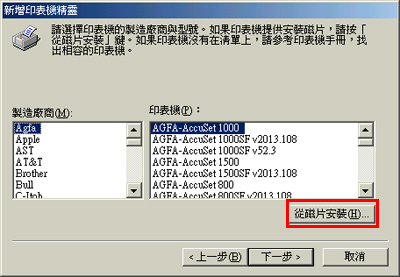
3-9. 選取檔案以安裝印表機驅動程式。
如果不能安裝印表機驅動程式,請停止安裝並執行以下步驟。
3-9-1. 從列印伺服器斷開印表機。
3-9-2. 按照印表機手冊的指示在用戶端安裝印表機驅動程式。
3-9-3. 從用戶端斷開印表機,然後再次連接印表機到列印伺服器。
3-9-4. 重複操作「3. 新增要共用印表機至用戶端」中的 3-1 至 3-7 步。
3-9-5. 在「新增印表機精靈」視窗中,從「製造廠商」中選取 Canon,並從「印表機」中選取 iP4200,然後按一下[下一步]。

3-10. 輸入印表機名稱,然後按一下[完成]。
(備註)
- 此處,輸入 iP4200。
- 此處,輸入 iP4200。

3-11. 在「印表機」視窗中,會生成 iP4200 圖示。

現在,可以從用戶端執行列印。
從應用程式軟體列印時,請在列印之前從印表機清單中選取共用印表機。
從應用程式軟體列印時,請在列印之前從印表機清單中選取共用印表機。